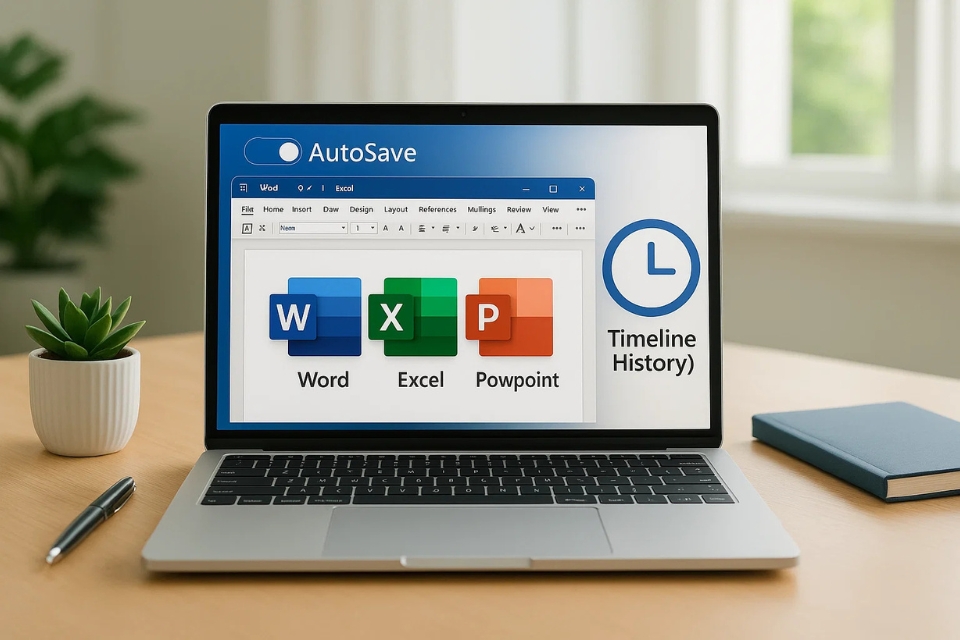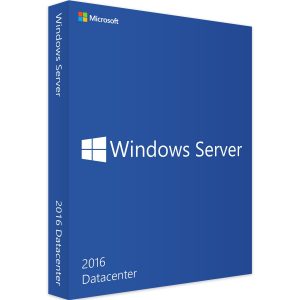Nếu bạn từng trải qua cảm giác đang làm việc ngon trớn thì… bụp! máy treo một nhịp, hay tay lỡ quẹt nhầm làm mất cả đoạn nội dung vừa soạn, hẳn bạn hiểu cảm giác “muốn xỉu nhẹ” là thế nào. Đôi lúc chỉ một sự cố nhỏ thôi là đủ làm mình mất bình tĩnh, đặc biệt là lúc sắp đến hạn nộp. May mà trong Microsoft 365, có hai tính năng cực kỳ đáng giá: AutoSave (Tự động Lưu) và Version History (Lịch sử Phiên bản). Hai “chiếc phao cứu sinh” này nhiều khi đã cứu không biết bao nhiêu tài liệu khỏi cảnh “tan biến vào hư vô”.
Nghe thì đơn giản, nhưng nếu biết cách tận dụng đúng lúc – đúng chỗ – đúng mục đích, bạn sẽ nhận ra chúng tiện hơn bạn tưởng rất nhiều. Hãy cùng “đi một vòng” xem làm sao để tối ưu hai tính năng này nhé!
1. AutoSave thực sự hoạt động như thế nào?
Nhiều người chỉ biết AutoSave giúp tự động lưu tài liệu. Nhưng bên dưới lớp vỏ đơn giản đó, AutoSave hoạt động thông minh hơn khá nhiều.
Ngay khi bạn mở một file Word, Excel hoặc PowerPoint được lưu trên OneDrive hoặc SharePoint, AutoSave sẽ tự động kích hoạt. Cứ mỗi thao tác nhỏ—thêm chữ, chỉnh số, chèn biểu đồ, đổi màu ô…—tất cả đều được lưu lại ngay lập tức. Bạn gần như không bao giờ phải lo “chết rồi, quên Ctrl+S!”.
Tuy nhiên, cũng vì nó quá nhanh nhạy, thỉnh thoảng bạn vô ý sửa vài thứ linh tinh và rồi không nhớ bản gốc ra sao. Đó chính là lúc Version History tỏa sáng. Nhưng khoan đã, trước khi nói đến cỗ máy thời gian ấy, cần hiểu thêm chút nữa về AutoSave.
Một số điều ít ai để ý:
-
AutoSave chỉ hoạt động khi file nằm trong OneDrive/SharePoint.
-
Nếu bạn mở file từ ổ cứng máy hoặc một bản copy tách rời, AutoSave có thể bị tắt mặc định.
-
Khi thấy AutoSave chuyển sang “Off”, đừng hoang mang – có thể file không nằm trong vị trí được hỗ trợ.
Chỉ cần nhớ nhìn góc trái phía trên một chút thôi, bạn đã tự bảo vệ mình khỏi vô vàn rắc rối rồi.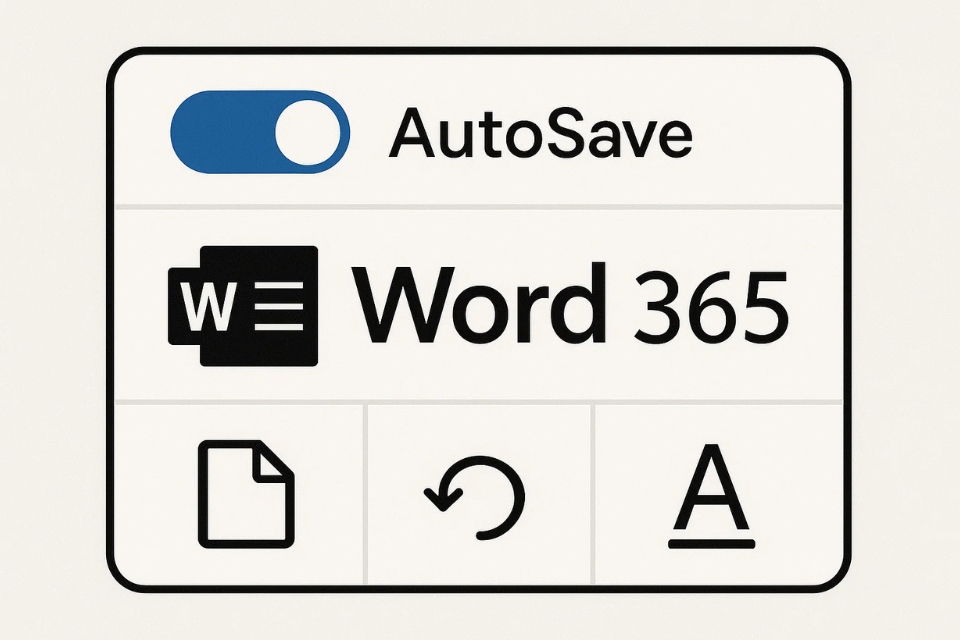
2. Khi nào nên tắt AutoSave?
Nghe có vẻ nghịch lý, nhưng đôi lúc tắt AutoSave lại là lựa chọn khôn ngoan hơn.
Bạn nên tắt AutoSave trong các trường hợp sau:
-
Đang thử nghiệm nhiều ý tưởng khác nhau mà không muốn thay đổi bản gốc.
-
Sử dụng file template và không muốn ghi đè lên mẫu chuẩn.
-
Tính toán Excel phức tạp, đang kiểm tra nhiều số liệu tạm thời.
-
Muốn tạo sự “an toàn tâm lý”, kiểu như: “Thử chỉnh một chút xem sao, nếu hỏng thì đóng lại, không sao cả.”
Việc này không chỉ giúp bạn chủ động hơn mà còn tạo khoảng thở cho quá trình sáng tạo, không bị áp lực rằng mọi thay đổi đều sẽ bị lưu lại ngay lập tức.
3. Version History – Cỗ máy thời gian của tài liệu
Nếu AutoSave là “người gác cổng” đảm bảo mọi thay đổi đều được lưu, thì Version History là nơi lưu trữ toàn bộ quá khứ của tài liệu. Nói không ngoa thì đây chính là chiếc máy thời gian mini, giúp bạn quay lại bất cứ thời điểm nào chỉ với vài cú nhấp.
Version History lưu gì?
-
Lưu lại từng phiên bản của tài liệu theo thời gian.
-
Mỗi phiên bản có: thời gian lưu, người chỉnh sửa, và nội dung đúng tại thời điểm đó.
-
Bạn có thể xem – so sánh – khôi phục phiên bản cũ bất cứ lúc nào.
Điều tuyệt nhất là bạn không cần bật hay cấu hình gì cả; Microsoft 365 tự làm mọi thứ cho bạn.
Những tình huống mà Version History “cứu nguy” cực mạnh:
-
Lỡ tay xóa nhầm toàn bộ bảng trong Excel.
-
Định dạng file Word bị bể do một ai đó lỡ chỉnh sai.
-
Đang làm nhóm và muốn xem ai đã sửa gì.
-
Muốn xem lại nội dung cũ để so sánh hoặc copy một đoạn sang bản mới.
Nói thật, cảm giác mở lại đúng phiên bản mình cần vào phút chót… đúng kiểu “ôi trời ơi may quá!!!”.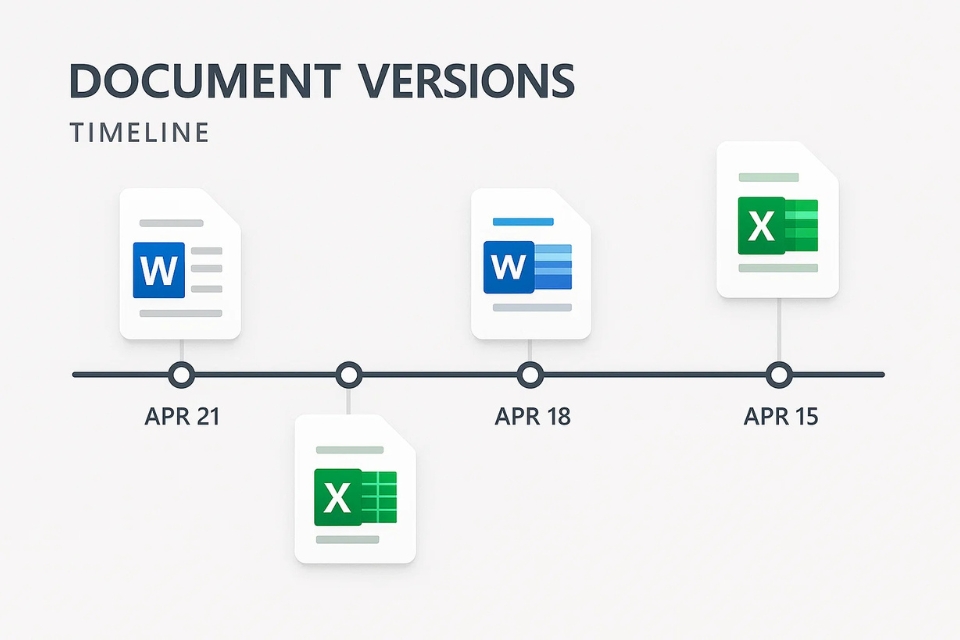
4. Làm sao kết hợp AutoSave và Version History thật mượt?
Sức mạnh thật sự nằm ở việc kết hợp hai tính năng này khéo léo.
Một số mẹo kết hợp cực hiệu quả:
-
Khi soạn thảo chính thức, hãy để AutoSave bật — bạn sẽ không bao giờ mất dữ liệu.
-
Khi cần thử nghiệm nhiều phiên bản, tắt AutoSave tạm thời để tránh lưu bản nháp lung tung.
-
Kiểm tra Version History định kỳ, nhất là khi làm nhóm.
-
Trước khi thực hiện thay đổi lớn, hãy tạo bản sao hoặc đánh dấu phiên bản.
-
Thay vì lưu file thành vô số bản như “Final”, “Final_updated”, “Final_final_2”, hãy để Version History lo việc đó giúp bạn.
Bạn sẽ thấy quy trình làm việc trở nên nhẹ nhàng hơn rất nhiều, không còn cảnh sợ mất dữ liệu hay sửa nhầm theo kiểu “làm rồi quên mất là đã làm gì”.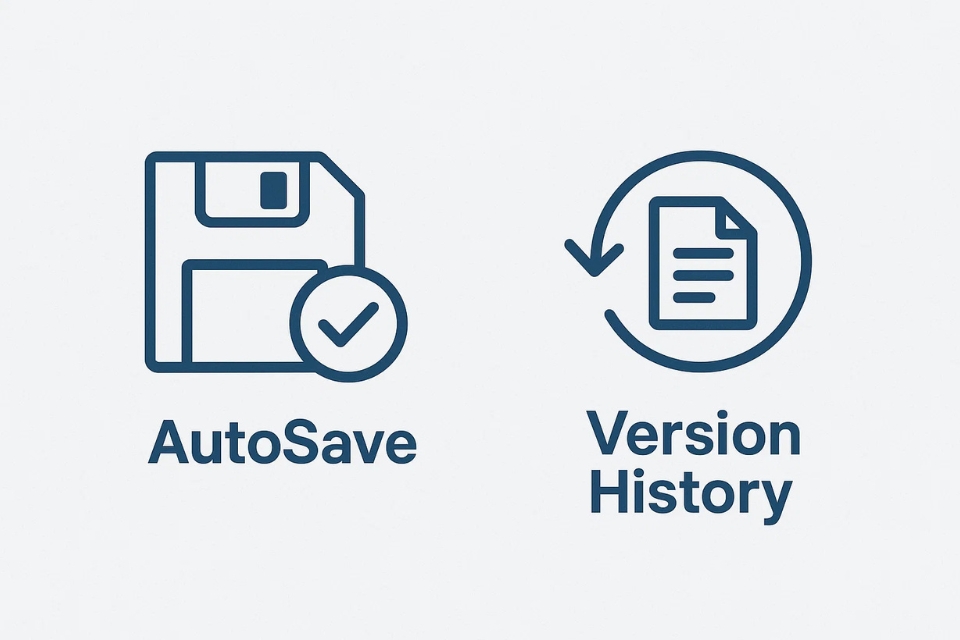
5. Làm việc nhóm: Tăng sức mạnh cộng tác
Khi làm việc nhóm, AutoSave và Version History gần như là combo hoàn hảo.
-
Mọi người chỉnh sửa cùng lúc mà không đè lên nhau.
-
Chỉnh sửa của mỗi người đều được đánh dấu rõ ràng.
-
Version History giúp xem lại ai đã sửa gì lúc nào.
Không còn cảnh tranh cãi “ai đã xóa đoạn này?”, “ai sửa sai công thức?” — lịch sử phiên bản ghi rõ rành rành.
6. Một vài thủ thuật nhỏ ít ai biết nhưng cực tiện
-
Bạn có thể xem phiên bản cũ mà không cần khôi phục, rất hữu ích khi muốn copy một đoạn nào đó.
-
Một số file PDF lưu trên OneDrive, khi mở bằng Word để chỉnh sửa, cũng hỗ trợ Version History.
-
Nếu bạn tải file xuống rồi tải lại lên đúng thư mục cũ, lịch sử phiên bản vẫn được giữ.
Nghe đơn giản nhưng những mẹo này đôi khi giúp bạn tiết kiệm được rất nhiều thời gian.
7. Kết luận – Hiểu và tận dụng, công việc sẽ nhẹ nhàng hơn rất nhiều
AutoSave và Version History không chỉ là hai tính năng kỹ thuật trong bộ Office 365; chúng là “lá chắn an toàn” giúp bạn yên tâm hơn trong công việc hằng ngày. Khi hiểu cách hoạt động và dùng chúng đúng lúc, bạn sẽ nhận ra rằng:
-
Không còn nỗi lo mất dữ liệu.
-
Không còn sợ chỉnh nhầm.
-
Không cần tạo 100 bản copy của cùng một file.
-
Làm việc nhóm trở nên dễ chịu hơn hẳn.
Vậy nên, từ hôm nay, hãy thử áp dụng những thủ thuật trên. Rất có thể bạn sẽ ngạc nhiên: “Ủa, sao giờ mình mới biết dùng tụi này cho đàng hoàng ta?!”